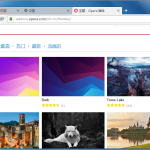是的,欧朋浏览器(Opera Browser)具备同步功能,允许用户在多个设备之间同步书签、密码、选项卡等浏览数据。使用此功能,您需要创建并登录您的Opera账户。这样,无论您更换设备还是重装浏览器,都能保持信息的连续性和一致性。
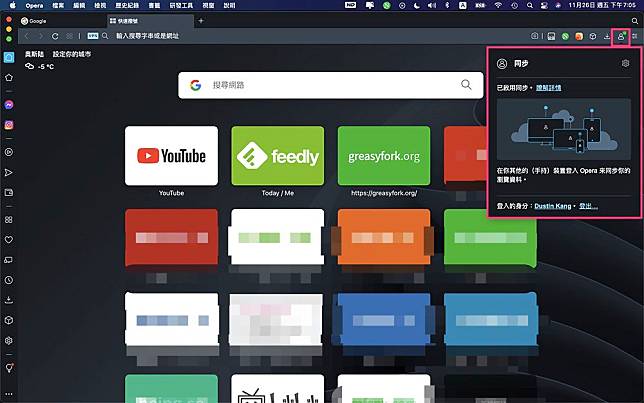
欧朋浏览器同步功能概述
欧朋浏览器同步功能的基本工作原理
- 数据加密与传输:欧朋浏览器在同步数据前,首先在本地进行加密处理。这一过程确保了数据在互联网上传输时的安全性。使用的加密技术是行业标准,能有效防止数据泄露。
- 服务器存储:加密后的数据上传到欧朋的安全服务器。这些服务器负责存储用户的各类同步数据,如书签、密码和设置等。
- 跨设备更新:当用户在任一设备上进行更新或添加新书签时,这些变化会自动同步到所有使用同一欧朋账户登录的设备上,实现数据的实时更新。
如何激活和设置欧朋浏览器的同步功能
- 注册欧朋账户:用户需要创建一个欧朋账户,这是启用同步功能的前提。通过提供电子邮件地址和密码即可完成注册,并通过电子邮件验证账户。
- 登录并启动同步:在每个设备上打开欧朋浏览器,登录账户后访问设置菜单中的“同步与隐私”部分。在这里,用户可以选择希望同步的数据类型。
- 管理同步设置:在任何一个设备上更改同步设置后,所有设置都会自动更新到其他设备。用户还可以在欧朋的网站上查看和管理所有已连接的设备,确保所有设备都按需同步。
如何使用欧朋浏览器同步书签
设置同步书签的步骤
- 创建并登录账户:首先,确保你已在欧朋浏览器中创建并登录你的Opera账户。没有账户的用户需要先注册一个,包括填写电子邮件地址和密码,然后通过邮件激活。
- 访问同步设置:登录后,进入浏览器的“设置”菜单,选择“同步与隐私”选项。在这里,你可以找到与同步相关的各种设置。
- 选择同步书签:在同步选项中,确保勾选了“书签”复选框。此操作会启用书签同步功能,允许你的书签在所有登录了Opera账户的设备上自动更新和同步。
管理和访问同步书签的技巧
- 组织书签文件夹:为了更有效地管理同步的书签,建议使用书签文件夹对它们进行分类。可以根据主题或使用频率来组织书签,如工作、个人、新闻等。
- 定期检查和清理:定期检查你的书签,并删除不再需要的或过时的链接。这不仅有助于保持书签栏的整洁,还可以改善浏览器的性能。
- 使用书签栏:为了便于访问最常用的书签,可以将它们添加到浏览器的书签栏上。在任何已同步的设备上,这些书签都将立即可见并可用。

欧朋浏览器密码同步指南
如何同步和管理密码
- 启用密码管理器:首先,在欧朋浏览器中登录你的Opera账户。进入“设置”菜单,选择“隐私与安全”部分,找到密码管理器选项并确保启用密码同步功能。
- 添加和保存密码:在浏览网站并输入密码时,欧朋浏览器会提示你是否保存密码。选择“保存”将密码添加到同步列表中,这样在其他设备上使用相同账户时也能自动填充这些密码。
- 管理和更新密码:通过访问设置中的“密码”部分,你可以查看、编辑或删除已保存的密码。如果更改了某个服务的密码,确保在浏览器中也更新这个变更,以保持同步的准确性。
密码同步的安全性介绍
- 加密技术:欧朋浏览器使用高级加密标准(AES)对所有同步的密码进行加密。这意味着你的密码在传输至欧朋服务器以及存储期间都保持加密状态,防止未授权访问。
- 双重验证:为了增加账户的安全性,建议启用双重验证(2FA)。这一功能要求在登录账户或进行重要操作时,除了密码外,还需输入从手机应用或短信中获得的一次性验证码。
- 定期更换密码:尽管密码同步提供便利,但定期更新你的重要密码(如电子邮件、银行账户等)是保护在线安全的好习惯。同样,每次更新密码后,也应在浏览器中更新保存的密码。
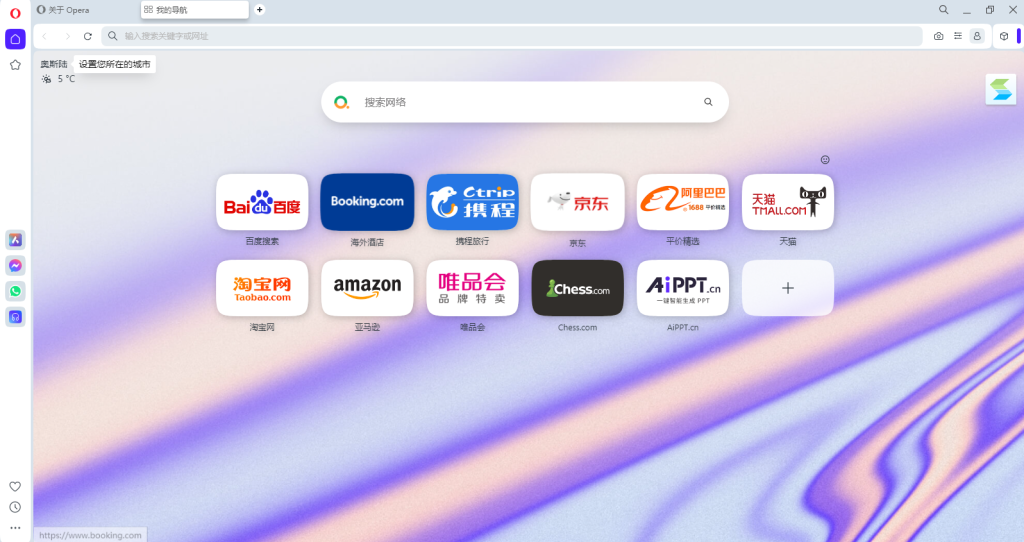
同步欧朋浏览器的浏览历史
浏览历史同步的好处
- 无缝设备切换:浏览历史同步使用户能够在不同设备间无缝切换,继续浏览之前的网页,提升工作效率与浏览体验。
- 便捷信息查找:同步的浏览历史帮助用户快速找回之前访问的网站或页面,无需记住具体的网址或使用书签。
- 个性化推荐优化:同步数据可用于优化浏览器的内容推荐系统,根据用户的浏览习惯提供更加个性化的网页推荐。
如何查看和管理同步的浏览历史
- 查看同步历史:在欧朋浏览器中,点击工具栏上的“历史”图标或通过主菜单访问“历史”选项,这里将显示所有已同步的浏览记录。
- 搜索历史记录:利用搜索功能,用户可以快速定位到特定日期、网站或页面的历史记录。这是管理大量数据时的有效工具,尤其是对于经常进行研究或需要追踪信息来源的用户。
- 清理浏览历史:用户可以选择清除全部或部分历史记录。这不仅有助于保护隐私,还可以提升浏览器的运行效率。在“历史”菜单中,可以选择删除特定时间段的历史,或是单独删除某些记录。
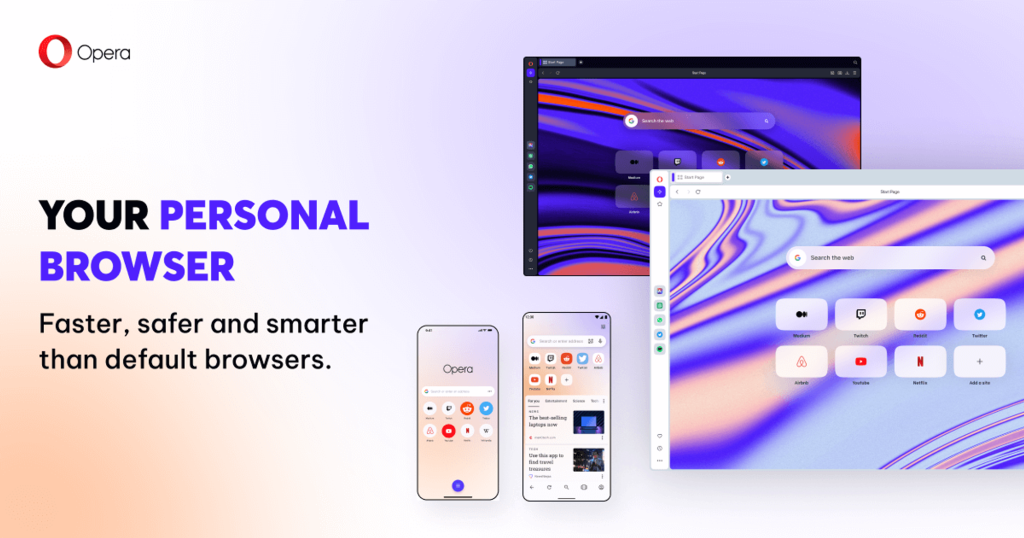
跨设备同步选项卡的优势
如何实现跨设备同步选项卡
- 开启同步功能:首先确保你已在欧朋浏览器中启用同步功能。这包括登录到你的Opera账户并在同步设置中选择包括“选项卡”在内的同步内容。
- 使用同一账户登录:在所有你想要进行选项卡同步的设备上,使用同一Opera账户登录。这样,任何设备上打开的选项卡都将自动同步到其他设备。
- 保持浏览器更新:为确保同步功能的顺畅运行,定期更新欧朋浏览器到最新版本。这可以优化同步过程并修复可能的同步问题。
使用跨设备同步选项卡的实用技巧
- 管理打开的选项卡:避免在一个设备上打开过多的选项卡,以免同步到其他设备时造成混乱或影响浏览器性能。利用书签管理那些暂时不需要但将来可能访问的网页。
- 利用选项卡分组:在使用跨设备同步时,尝试使用选项卡分组功能。这可以帮助你组织相似的网站,使工作和个人浏览更加有序。
- 定期检查同步状态:在使用同步功能时,定期检查所有设备的同步状态,确保所有信息都是最新的。如果发现同步延迟或失败,尝试重新登录账户或重启浏览器。
如何在欧朋浏览器中启用同步功能?
首先,确保已安装最新版本的欧朋浏览器并创建了Opera账户。登录账户后,进入“设置”菜单,选择“同步与隐私”部分,然后开启需要同步的数据类型,如书签、密码等。
欧朋浏览器同步功能支持哪些数据?
欧朋浏览器的同步功能支持多种数据类型,包括书签、开放的标签页、密码、自动填充信息、浏览历史等。这使用户可以在多个设备间保持浏览数据的一致性。
如何解决欧朋浏览器同步功能不工作的问题?
如果遇到同步功能不工作的问题,首先检查所有设备上的欧朋浏览器是否为最新版本。确保在所有设备上都登录了同一Opera账户。如果问题仍然存在,尝试重新登录账户或重置同步数据。